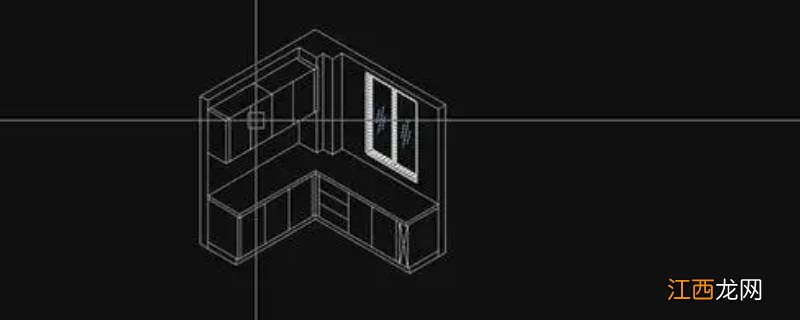
文章插图
演示机型:华为MateBook X 系统版本:win10 APP版本:CAD 2020
1、打开要标注尺寸的CAD文件 。

文章插图
2、依次点击“标注”“快速标注” 。

文章插图
3、在要选择的边进行标注 。
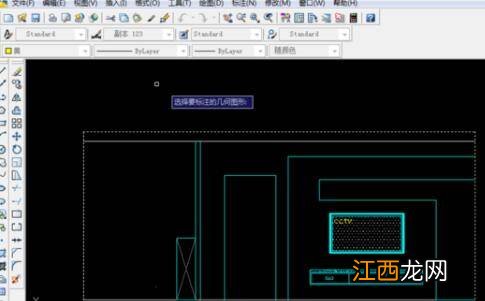
文章插图
4、再拖上去,按空格键后即可看得到多长 。

文章插图
5、选择要标注的物体 。

文章插图
6、选择拖动鼠标在放到合适的地方,再按空格即可 。
【cad如何标注】

文章插图
7、空格之后就即可看到已标注成功 。

文章插图
CAD常用小技巧:1、将CAD默认保存文件设置为最低:我们只需在绘图界面输入OP,弹出对话框后,另存为处选择最低版本即可 。
2、文字镜像如何设置转动与不转动:我们先在命令窗口输入MIRRTEXT指令(输入新值0 代表不转动;输入新值1代表转动),待指令完成后,就可以操作MI镜像命令了 。
3、加选无效时如何解决:我们打开选项框后,在“选项集模式”组合框中撤销用shift键添加到选项集(F)就可以了 。
4、命令行中的模型,布局不见了怎么办:在命令行种输入OP,对话框打开后在布局元素中,选择显示布局和模型选项卡,就能找回来了 。
相关经验推荐
- 如何让表头打印在每一页
- 如何关闭江苏移动彩铃业务
- 如何烘烤饼干
- cad如何把多个图形排列整齐
- cad上把斜图纸怎么摆正
- 进口食品必须标注什么让普通消费者辨识
- 怎样把测量坐标导入cad
- cad闭合命令
- 如何在自己家晒龙眼干
- 92年属猴30岁姻缘如何 92年属猴一生三大劫2022,1992属猴人命里带二婚
















